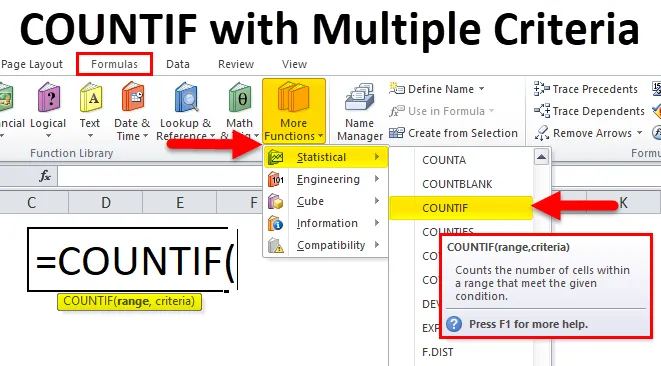
COUNTIF-funktion med flere kriterier (indholdsfortegnelse)
- COUNTIF med flere kriterier
- COUNTIF-formel med flere kriterier
- Sådan bruges COUNTIF-funktion med flere kriterier?
COUNTIF med flere kriterier
COUNTIF-funktion hjælper os med at tælle cellerne eller beregne antallet af en bestemt værdi på en liste. Undertiden for det forretningsmæssige formål er vi nødt til at bruge flere kriterier til tælling.
Der kan være to måder til flere tællinger:
- COUNTIF Funktion med flere kriterier i samme kolonne.
- COUNTIF Funktion med flere kriterier i flere kolonner.
COUNTIF-formel med flere kriterier
Nedenfor er COUNTIF-formlen:
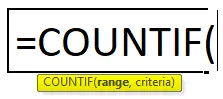
COUNTIF-formlen har to argumenter, dvs. rækkevidde, kriterier.
- Område: Cellernes rækkevidde.
- Kriterier: Dette definerer den tilstand, der fortæller funktionen, hvilke celler der skal tælles. Det kan være et tal, tekststreng, cellehenvisning eller udtryk.
Her i denne artikel vil vi diskutere COUNTIF-funktionen med flere kriterier i samme kolonne .
Som vi ved, at COUNTIF-funktion er en indbygget funktion i Excel og den falder under fanen FORMULER. COUNTIF-funktion kan således indtastes i et celle-lignende nedenfor skærmbillede:
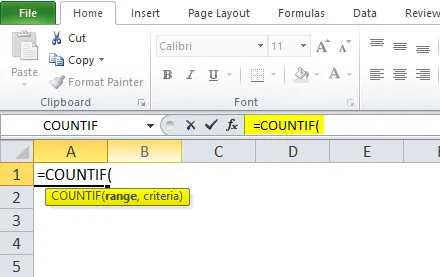
Sådan bruges COUNTIF-funktion med flere kriterier?
Det er meget enkelt og nemt at bruge. Lad os forstå COUNTIF-funktionen ved hjælp af et COUNTIF-formeleksempel.
Du kan downloade denne COUNTIF med flere kriterier skabelon her - COUNTIF med flere kriterier skabelonEksempel 1
Vi har givet nogle produktlister:
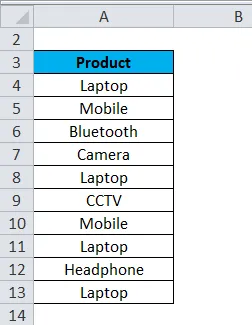
Vi er nødt til at finde ud af antallet af bærbare computere og mobile enheder. Da disse produkter er i samme kolonne, bruger vi derfor COUNTIF-funktion her.
Vi har givet to betingelser, og derfor anvendes COUNTIF-formlen som følger:
= COUNTIF (interval, kriterier1) + COUNTIF (interval, kriterier2) + …….
Se nedenfor skærmbillede:
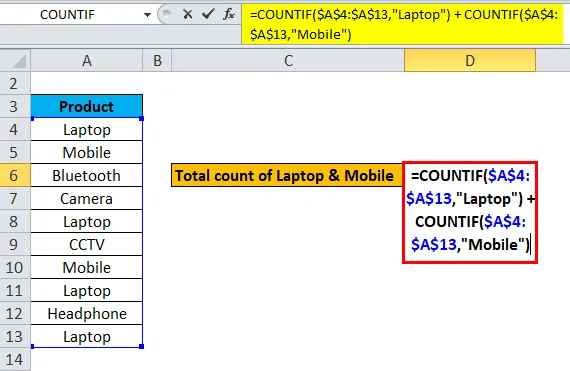
Forklaring:
- Her anvender vi betingelsen én efter én. Først tager rækkevidden og 1. tilstand under COUNTIF-funktion. Igen tager det samme interval og 2. tilstand under COUNTIF-funktion og så videre …
- Når du har anvendt alle de givne betingelser, opsummer du alle resultaterne for at finde ud af den endelige konklusion.
Det endelige resultat er:
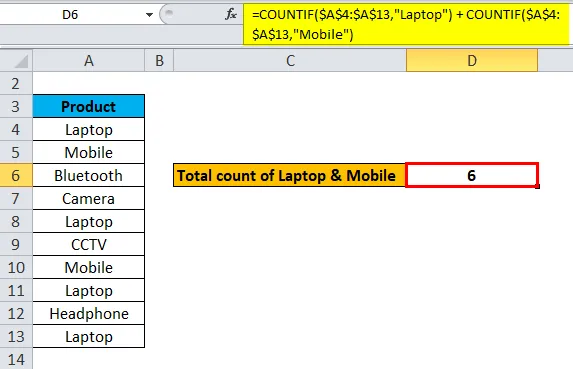
Eksempel 2
Vi har givet nogle produktoplysninger her. I dette eksempel bruger vi en COUNTIF-funktion mellem to numre.
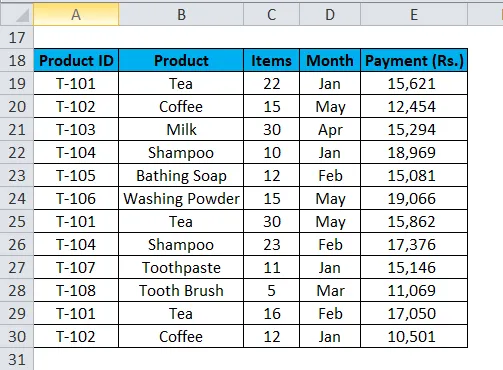
Her beregner vi antallet af varer, der er større end 12 og mindre end 30.
COUNTIF-formlen gælder som følger:
= COUNTIF ($ C $ 19: $ C $ 30, “> 12”) + COUNTIF ($ C $ 19: $ C $ 30, “<30”)
Se nedenfor skærmbillede:
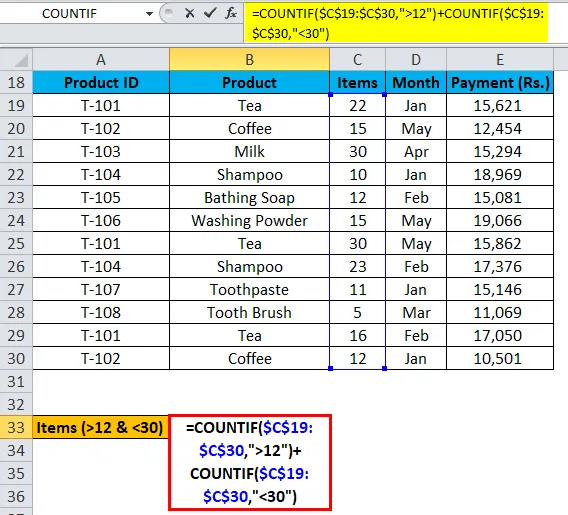
Forklaring:
- Vi passerer betingelsen én efter én og til sidst summerer vi alle resultaterne.
Derfor er det endelige resultat:
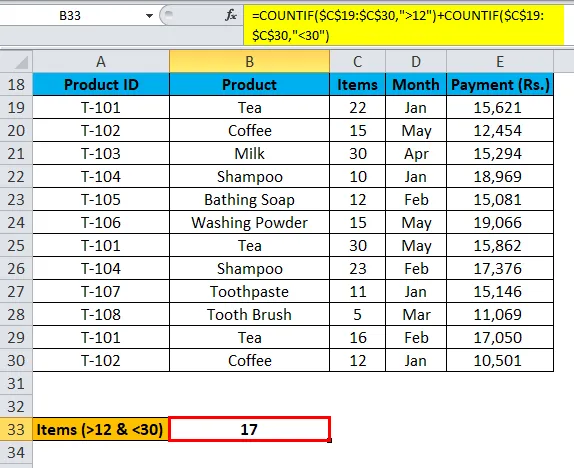
Eksempel 3
Lad os tage de samme produktoplysninger igen.
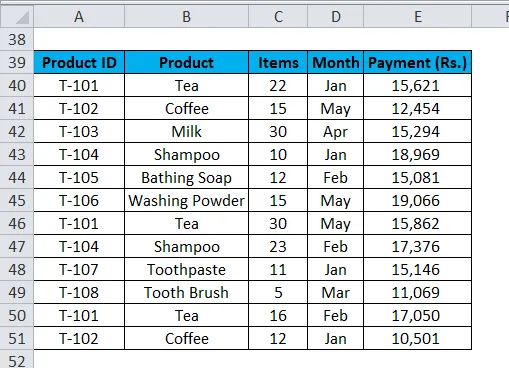
Her beregner vi summen af produkter, der er udsolgt i januar, februar og maj.
Vi anvender COUNTIF-formlen som følger:
= COUNTIF ($ D $ 40: $ D $ 51, “Jan”) + COUNTIF ($ D $ 40: $ D $ 51, ”feb”) + COUNTIF ($ D $ 40: $ D $ 51, “maj”)
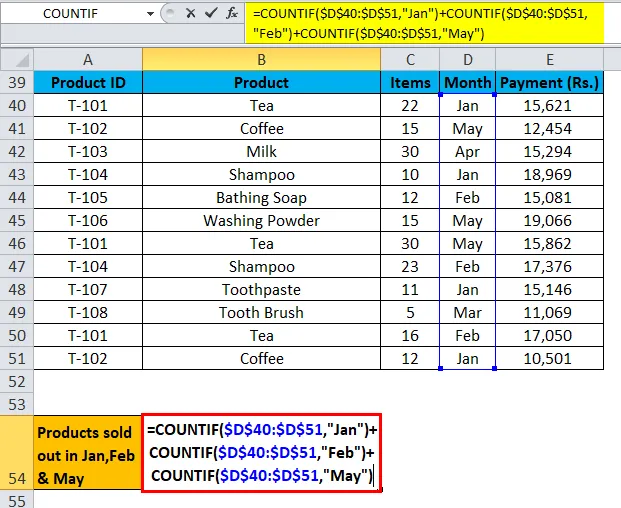
Forklaring:
- Først vælger vi området for celler fra D40: D51 og passerer 1. betingelse "Jan".
- For det andet vil vi igen vælge området med celler fra D40: D51 og vil videregive den 2. betingelse “Feb”.
- En tredje vil igen vælge cellernes rækkevidde fra D40: D51 og vil passere den 3. betingelse “Maj”.
- Når du har bestået alle betingelserne en efter en, tilføj til sidst alle resultaterne.
Det endelige resultat er:
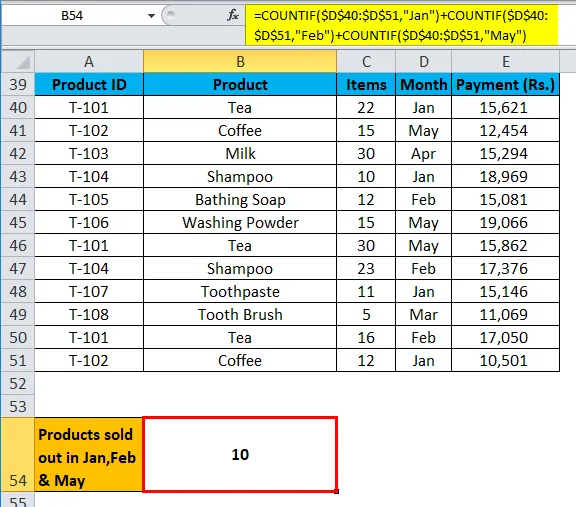
Ting at huske på COUNTIF-funktion med flere kriterier
- Først skal du analysere det nævnte problem og tilstand.
- Hvis betingelserne er relateret til en bestemt kolonne, anvender COUNTIF-funktionen i en enkelt kolonne, som vi diskuterede i ovenstående artikel.
- Hvis betingelser er relateret til flere kolonner, bruger vi COUNTIFS-funktion, som vi vil diskutere i den senere artikel.
Anbefalede artikler
Dette har været en guide til COUNTIF med flere kriterier. Her diskuterer vi COUNTIF-formlen med flere kriterier, og hvordan man bruger COUNTIF-funktionen sammen med praktiske eksempler og downloadbar excel-skabelon. Du kan også gennemgå vores andre foreslåede artikler -
- MS Excel: COUNTIF-funktion
- Kend Excel-medianfunktionen
- SUM-funktion i Excel med eksempler
- Vejledning til TEKST-funktion i MS Excel